Slik reposter du en historie på Instagram

Instagram lar deg dele kortvarig og interaktivt innhold til publikum via Stories. Bilder, videoer, musikk, meningsmålinger, spørrekonkurranser, alt kan deles.
Slipper Android-telefonens Wi-Fi konstant forbindelsene? Finn ut hvorfor Wi-Fi fortsetter å koble fra og hva du kan gjøre for å fikse Wi-Fi-tilkoblingsproblemer på Android.
Wi-Fi på Android-telefonen din kan kobles fra av flere grunner. Det kan for eksempel være en tilfeldig feil med Wi-Fi-grensesnittet, en motstridende nettverksinnstilling eller et feil ruteroppsett.
Fortsett å lese for å finne ut hvordan du feilsøker og løser periodiske Android Wi-Fi-frakoblinger. Instruksjonene nedenfor vil variere litt avhengig av telefonprodusenten og Android-versjonen.
1. Slå fly på/av
Den raskeste metoden for å løse uventede internettforbindelsesproblemer på en Android-telefon er å gå inn og ut av flymodus .
For å gjøre det, sveip ned fra toppen av skjermen for å få frem Hurtiginnstillinger - ruten. Trykk deretter på flymodus- flisen, vent i noen sekunder og trykk på den igjen.
2. Sjekk signalstyrken
Å holde seg nær ruteren eller tilgangspunktet er den beste måten å oppleve uavbrutt Wi-Fi på. Sørg for å holde Wi-Fi-indikatoren på Android-telefonen din minst to tredjedeler full for å unngå tilfeldige frakoblinger forårsaket av fysiske hindringer og trådløs interferens.
3. Glem og legg til nettverk på nytt
Å fjerne og koble til et trådløst nettverk på Android er en annen rask løsning som kan løse hyppige WiFi-frakoblinger, hovedsakelig hvis problemet bare oppstår på det nettverket. Å gjøre det:
1. Åpne Innstillinger -appen og trykk på Nettverk og Internett > Internett .
2. Trykk på tannhjulikonet ved siden av SSID (nettverksnavn) og trykk på Glem .
3. Velg den trådløse tilkoblingen, skriv inn Wi-Fi-passordet og trykk på Koble til for å koble til den igjen.
4. Fjern foreldede Wi-Fi-nettverk
For mange lagrede trådløse nettverk på Android-telefonen din er en annen grunn til plutselige Wi-Fi-frakoblinger. Gå tilbake til Internett-tilkoblingsskjermen og fjern eventuelle tidligere tilkoblede nettverk som du ikke lenger trenger.
5. Start Wi-Fi-ruteren eller modemet på nytt
Rutersidefeil har en tendens til å skape alle slags tilkoblingsproblemer. Hvis Android-enheten din fortsetter å ha problemer med å opprettholde tilkoblingen til et bestemt nettverk, hjelper omstart av ruteren vanligvis å fikse det.
Hvis du kan nå ruteren, finn og trykk på strømknappen, vent i opptil 10 sekunder og slå den på igjen.
6. Start Android-telefonen på nytt
Hvis Android-telefonen din kobler fra Wi-Fi uavhengig av nettverket, kan det hende du har å gjøre med et buggy trådløst grensesnitt.
Å starte enheten på nytt kan gjøre en forskjell, så trykk på strømknappen (noen telefoner krever at du trykker på av/ på- og volum opp / ned- knappene samtidig) og trykk på Start på nytt .
7. Deaktiver Adaptive Wi-Fi og Adaptive Connections
Noen Android-telefoner kommer med en funksjon kalt Adaptive Connectivity. Den administrerer automatisk Internett-tilkoblingene dine basert på signalstyrken og andre faktorer for å forlenge batterilevetiden. Deaktivering kan forhindre tilfeldige Wi-Fi-frakoblinger.
For å gjøre det, åpne Innstillinger -appen og trykk på Nettverk og Internett > Adaptiv tilkobling . Deretter slår du av bryteren ved siden av Adaptiv tilkobling .
En annen – noe lignende – funksjon er Adaptive Wi-Fi. Den bytter automatisk til mobilnettverksdata når Wi-Fi-tilkoblingen ikke er stabil. Hvis du ikke vil at det skal skje – gå til Innstillinger > Nettverk og internett > Internett > Nettverksinnstillinger og deaktiver alternativet Bytt til mobildata automatisk .
Analyser og rekonfigurer det trådløse nettverket ditt
Hvis problemet oppstår på et privat Wi-Fi-nettverk, vil du kanskje analysere det og bytte kanal eller GHz-bånd om nødvendig. For eksempel, hvis ruteren sender på 2,4 GHz-båndet, men nettverket overlapper Wi-Fi-hotspots rundt, kan det være lurt å bruke 1, 6 og 11 kanalene eller flytte til 5 GHz-båndet.
Det innebærer en tre-trinns prosess som følger. Se de tilknyttede veiledningene for detaljerte instruksjoner:
1. Analyser det trådløse nettverket ditt med en Wi-Fi Analyzer som NetSpot .
2. Få tilgang til ruterinnstillingene (ideelt sett ved å bruke en Windows-PC eller Mac).
3. Finn alternativene for trådløs signalfrekvens og juster bånd- og kanalpreferansene .
8. Oppdater eller tilbakestill ruterens fastvare
Hvis problemet vedvarer på et privat trådløst nettverk, er det en god idé å sjekke om ruteren din har en ventende fastvareoppdatering.
For å gjøre det, besøk ruterens kontrollpanel og se etter en ruteroppdatering - fane eller -alternativ. Se deretter etter en oppdatering på nettet eller last opp fastvarefilen fra ruterprodusentens nettsted.
Hvis det ikke er noen nye oppdateringer, bør du vurdere å tilbakestille ruteren til fabrikkinnstillingene .
9. Gå inn i sikkermodus
Tredjepartsapper som antivirusskannere, Wi-Fi-signalforsterkere og VPN-er har potensial til å kollidere med Wi-Fi-innstillingene på en Android-enhet. Oppstart i sikkermodus kan hjelpe deg med å finne ut om det er tilfelle.
For å gå inn i sikkermodus på en Google Pixel, trykker du for eksempel på av/ på- og volum opp- knappene, trykker og holder inne Start - ikonet på nytt og velger OK . Finn ut hvordan du går inn i sikkermodus på en hvilken som helst Android-enhet .
Sikker modus i Android deaktiverer alle tredjepartsapper. Hvis telefonen din ikke kobler fra Wi-Fi lenger, går du til Innstillinger > Apper og avinstallerer alle apper som kan forstyrre nettverkstilkoblingen under normal bruk.
Deretter går du ut av sikkermodus og installerer programmene du fjernet på nytt, en om gangen til du finner ut hva som forårsaker problemet.
10. Oppdater Android
En nyere Android-oppdatering kan inneholde en programvarefiks som kan løse problemer med periodiske Wi-Fi-frakoblinger. For å se etter og installere systemprogramvareoppdateringer, bla nedover Android-telefonens Innstillinger - meny og trykk på System > Systemoppdatering .
11. Tilbakestill nettverksinnstillinger
Tilbakestill Androids nettverksinnstillinger hvis ingen av rettelsene ovenfor hjelper. Det bør eliminere eventuelle skjulte tilkoblingsrelaterte konflikter som forårsaker Wi-Fi-problemer på telefonen din. For å gjøre det, gå til Innstillinger > System > Tilbakestill alternativer og trykk på Tilbakestill Wi-Fi, mobil og Bluetooth > Tilbakestill innstillinger .
Etter at du har tilbakestilt telefonens nettverksinnstillinger til fabrikkstandard, går du til Innstillinger > Nettverk og internett > Internett og kobler deg til Wi-Fi-nettverket du ønsker manuelt.
Ikke mer tilfeldig Wi-Fi kobles fra på Android
Wi-Fi-frakoblinger på Android er generelt enkle å løse. For eksempel bør du slå av/på flymodus, bli med i et problematisk nettverk på nytt eller starte telefonen på nytt i de fleste tilfeller. Hvis ikke, vil det definitivt hjelpe å ta deg tid til å jobbe gjennom noen av de avanserte rettelsene ovenfor.
12. Merk av for nylig installerte apper
Forstyrrer en av de nylig installerte appene tilkoblingen din? Sjekk om du har installert brannmur-, VPN- eller tilkoblingsforsterker-apper på telefonen din. Hvis ja, prøv å fjerne dem for å se om det hjelper.
13. Slå av WiFi+-funksjonen
Nesten alle moderne Android-telefoner kommer med en WiFi+-funksjon. Når den er aktivert, lar den telefonen bytte mellom WiFi og mobildata basert på signalstyrken.
Nå, selv om det kan være nyttig for å tilby sømløs tilkobling, kan det være den skyldige bak hyppige WiFi-frakoblings- og gjentilkoblingsproblemer på telefonen din. Så slå av WiFi+-funksjonen hvis den er aktivert, ved å bruke trinnene nedenfor.
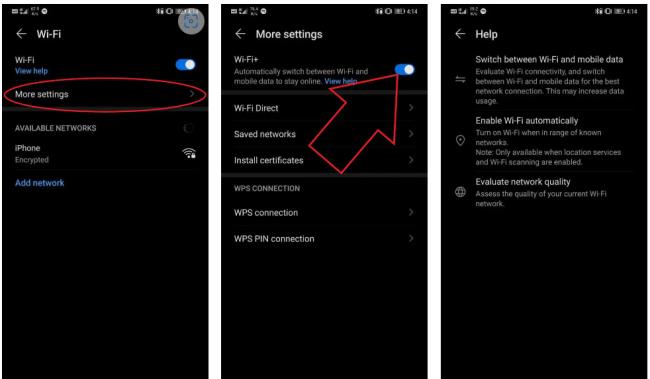
Telefonen din har kanskje ikke funksjonen. Trinnene kan også variere basert på telefonens merke og modell.
14. Hold kontakten mens du sover
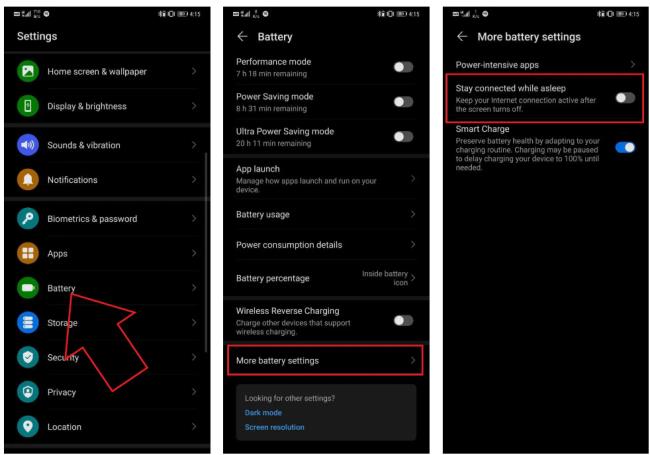
Mange Android-telefoner har en batterisparende funksjon som deaktiverer alle nettverkstilkoblinger for å spare batteristrøm i hvilemodus. Når den er aktivert, kan det hende at telefonen automatisk kobles fra WiFi og mobilnettverk etter å ha gått i hvilemodus i en periode.
Hvis telefonen din har en slik funksjon, er det sjanser for at den kan være slått på som standard. Så se etter alternativer som "Forbli tilkoblet mens du sover" eller "Behold Wi-Fi på under dvale" i Innstillinger > Trådløst og nettverk > WiFi og innstillinger > Batteri . Vennligst deaktiver den.
Instagram lar deg dele kortvarig og interaktivt innhold til publikum via Stories. Bilder, videoer, musikk, meningsmålinger, spørrekonkurranser, alt kan deles.
Telefonbatteriet forringes over tid. Og når den gjør det, vil du finne at telefonen slår seg av selv om batteriindikatoren sier at du fortsatt har mye juice igjen.
Android-smarttelefonen din er i hovedsak en datamaskin for generell bruk, noe som betyr at akkurat som en bærbar eller stasjonær PC, bruker den RAM (Random Access Memory) for å gjøre telefonen i stand til å kjøre apper og gjøre alt du trenger. I disse dager kan du kjøpe en Android-telefon med minnespesifikasjoner hvor som helst mellom 4 GB og 16 GB RAM, og det er ingen måte å oppgradere den mengden fysisk RAM etter kjøpet.
Med posisjonssporingsapper kan du spore noens telefoner. Det vil si hvis de installerer den samme appen du gjør og gir deg tillatelse til å se plasseringen deres.
Det er ikke mange som liker å svare på telefonsamtaler fra ukjente innringere. Kanskje det gjør deg engstelig eller kanskje du vil unngå risikoen ved å snakke med en telefonselger eller svare på en robocall.
Enten du har en Android eller iPhone, er det utrolig frustrerende å ikke kunne ringe – det er hele poenget med å ha en telefon. Dessverre er det en rekke mulige årsaker til at du kan ha samtaleproblemer på Android-smarttelefonen din.
Hvis du er en Chrome-bruker på en PC eller Mac, bruker du sannsynligvis allerede en rekke flotte Chrome-utvidelser som utvider funksjonaliteten. Dessverre har ikke Chrome-brukere på Android denne luksusen, med utvidelser begrenset til skrivebordsversjonen av Chrome.
Facebook-appene for Android og iOS fungerer ganske bra etter å ha blitt revidert og utviklet i mange år. Dette er imidlertid ikke de eneste valgene når det kommer til en berøringsoptimalisert måte å få tilgang til Facebook-kontoen din på.
Når du får feilmeldingen "Meldingsblokkering er aktiv" på Android eller Apple iPhone, vil du oppdage at du ikke kan sende tekstmeldingen uansett hvor mange ganger du prøver. Det er noen få faktorer som forårsaker dette problemet, og vi viser deg hvordan du fikser dem slik at du kan komme tilbake til å gjenoppta teksting.
Android-telefoner er flotte enheter for de som liker å ha mange tilpasningsmuligheter og kontroll over enhetenes operativsystem. Android-enheten din kommer med forhåndsinstallerte og automatisk aktiverte funksjoner som sikrer smarttelefonens sikkerhet og funksjonalitet.
Slipper Wi-Fi-forbindelsene på Android-telefonene dine konstant. Finn ut hvorfor Wi-Fi fortsetter å koble fra og hva du kan gjøre for å fikse Wi-Fi-tilkoblingsproblemer på Android.
Med den siste versjonen av iOS har Apple aktivert en ny funksjon kalt Two Factor Authentication. De hadde tidligere aktivert en funksjon kalt totrinnsverifisering, men den er ikke så robust eller så sikker som den nye autentiseringsmetoden.
Popup-vinduer er uønskede annonser eller varsler som vises på telefonen din mens du blar gjennom nettsider eller bruker en app. Mens noen popup-vinduer er ufarlige, bruker hackere svikefulle popup-vinduer som phishing-teknikker for å stjele privat informasjon fra enheten din.
Får du feilmeldingen "SIM ikke klargjort" eller "SIM ikke klargjort mm#2" når du setter inn et SIM-kort på telefonen. Les denne artikkelen for å finne ut hvorfor du får denne feilmeldingen og 8 potensielle løsninger på problemet.
Er du ute etter å oppdatere appene på Android-telefonen din. Det er en god ide.
Som standard gjør Androids Ikke forstyrr (DND) akkurat det du forventer at den såkalte funksjonen skal gjøre – uansett hvilken app, anrop, e-post eller tekstmelding som prøver å finne deg, venter operativsystemet (OS) til du slår av DND før du viser og/eller spiller av og/eller vibrerer et varsel. Men hva om du venter en viktig samtale, eller kanskje venter på et kritisk betalingsvarsel fra PayPal.
Når du får en helt ny telefon ut av esken, gir den deg alltid topp ytelse. Men dette kan være kortvarig når bilder, apper, filer og oppdateringer akkumuleres og systemressurser tømmes.
Noen gang vært i en situasjon der du feiler at andres telefon ringer for din fordi den har samme standard ringetone. Android tillater mye tilpasning og dette inkluderer muligheten til å endre ringetonen din.
Tilbake-knappen er en viktig funksjon for enhver smarttelefon. Enten det er den dedikerte tilbakeknappen i Android eller den kontekstsensitive tilbakeknappen i iOS, når de slutter å fungere, kan du finne deg selv fanget uten noen vei tilbake til der du kom fra.
Når du kjøper et nytt SIM-kort, vil den unike identifikatoren (dvs
Etter at du har rootet Android-telefonen din, har du full systemtilgang og kan kjøre mange typer apper som krever root-tilgang.
Knappene på Android-telefonen din er ikke bare til for å justere volumet eller vekke skjermen. Med noen få enkle justeringer kan de bli snarveier for å ta et raskt bilde, hoppe over sanger, starte apper eller til og med aktivere nødfunksjoner.
Hvis du har glemt den bærbare datamaskinen på jobb og har en viktig rapport du må sende til sjefen din, hva bør du gjøre? Bruk smarttelefonen din. Enda mer sofistikert, gjør telefonen om til en datamaskin for å gjøre det enklere å multitaske.
Android 16 har låseskjerm-widgeter som du kan endre låseskjermen slik du vil, noe som gjør låseskjermen mye mer nyttig.
Android Bilde-i-bilde-modus hjelper deg med å krympe videoen og se den i bilde-i-bilde-modus, slik at du kan se videoen i et annet grensesnitt, slik at du kan gjøre andre ting.
Det blir enkelt å redigere videoer på Android takket være de beste videoredigeringsappene og -programvarene vi lister opp i denne artikkelen. Sørg for at du har vakre, magiske og stilige bilder du kan dele med venner på Facebook eller Instagram.
Android Debug Bridge (ADB) er et kraftig og allsidig verktøy som lar deg gjøre mange ting, som å finne logger, installere og avinstallere apper, overføre filer, rote og flashe tilpassede ROM-er og lage sikkerhetskopier av enheter.
Med autoklikk-applikasjoner trenger du ikke å gjøre mye når du spiller spill, bruker apper eller bruker oppgaver som er tilgjengelige på enheten.
Selv om det ikke finnes noen magisk løsning, kan små endringer i hvordan du lader, bruker og oppbevarer enheten din utgjøre en stor forskjell i å redusere batterislitasjen.
Telefonen mange elsker akkurat nå er OnePlus 13, fordi den i tillegg til overlegen maskinvare også har en funksjon som har eksistert i flere tiår: infrarødsensoren (IR Blaster).



























